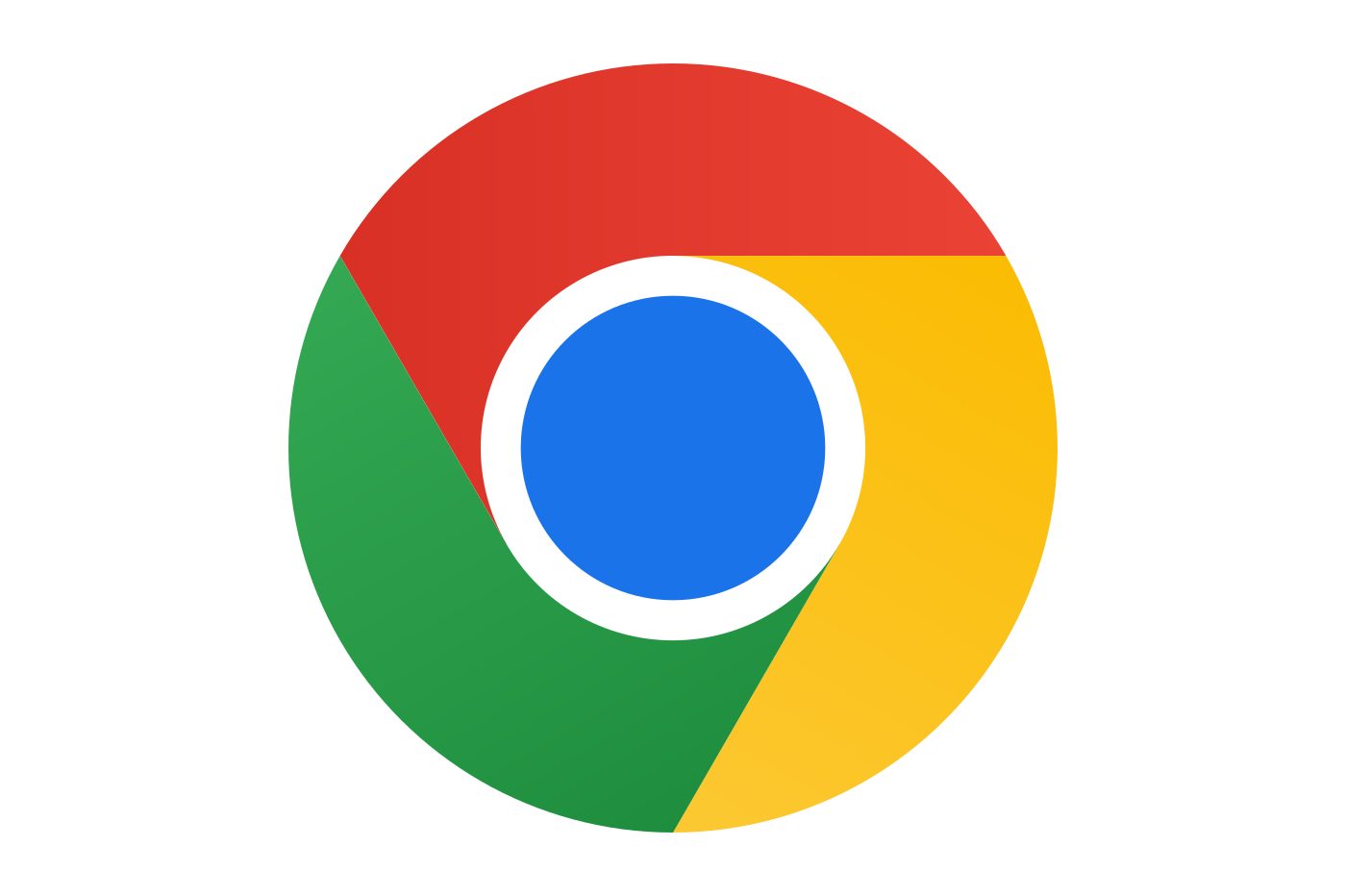Google teste depuis plusieurs mois une nouvelle interface pour son navigateur Web. Prévue pour un déploiement d’ici à la fin de l’année, vous pouvez l’essayer dès aujourd’hui en l’activant depuis le menu des fonctions expérimentales. Voici la marche à suivre.
Vous ne le savez peut-être pas, mais Google planche depuis plusieurs mois sur une nouvelle interface pour Chrome. Cette refonte graphique, dont les premiers tests ont débuté au début de l’année 2023, n’a cessé d’évoluer au cours des derniers mois. La firme de Mountain View prévoirait, a priori, de déployer cette nouvelle interface dans une prochaine mise à jour de Chrome avant la fin de cette année.
Ce nouveau design, toujours en cours de développement, n’est toutefois pas accessible par défaut dans le navigateur. Pour pouvoir l’essayer, vous devez en effet activer plusieurs paramètres dans le menu caché des fonctionnalités expérimentales de Chrome. Activez-le dès aujourd’hui, et découvrez sans plus attendre la nouvelle interface de Google Chrome.
1. Accédez aux fonctions expérimentales
Si ce n’est pas déjà fait, commencez par mettre Google Chrome à jour sur votre machine. Pour ce faire, cliquez sur le menu principal de Chrome, puis dans Aide cliquez sur À propos de Google Chrome. Le navigateur devrait rechercher automatiquement la dernière mise à jour disponible, la télécharger et l’installer avant de vous demander de le redémarrer.
Une fois Chrome à jour, tapez chrome://flags dans la barre d’adresses du navigateur et appuyez sur Entrer. La page des fonctionnalités expérimentales de Chrome devrait alors s’afficher.
2. Recherchez et activez les flags
Pour tester le nouveau design de l’interface de Chrome, vous devez activer plusieurs flags. En fonction de la machine que vous utilisez (un PC Windows ou un Mac), vous aurez plus ou moins de flags à activer.
Dans le champ de recherche affiché en haut de la fenêtre, saisissez simplement Chrome Refresh 2023. Activez ensuite tous les flags y faisant référence en cliquant sur le menu déroulant associé puis en passant le paramètre sur Enabled. Une fois tous les flags activés, cliquez sur le bouton Relaunch. Sur Windows, vous devriez ainsi activer les flags Chrome Refresh 2023 et Chrome WebUI Refresh 2023.
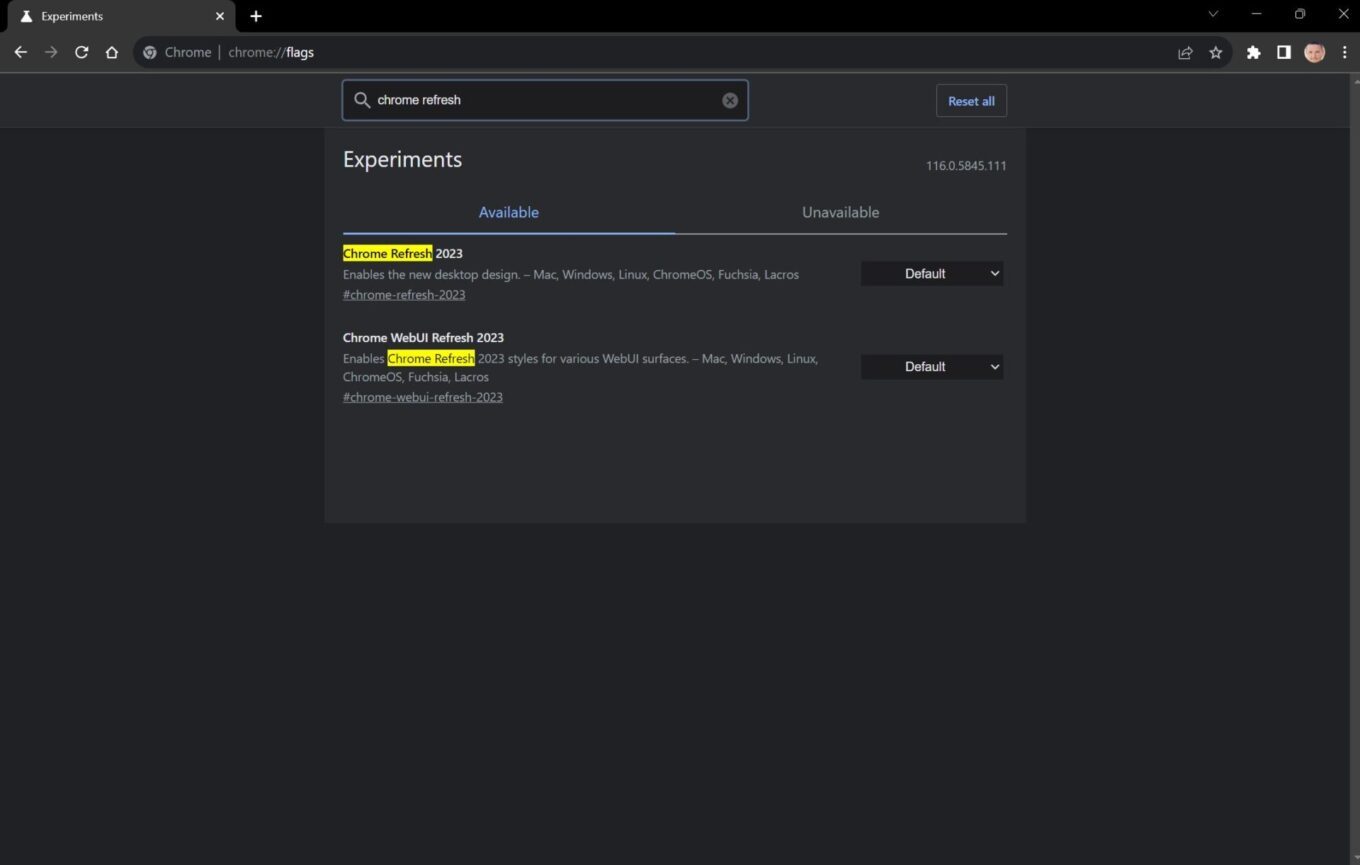
Sur MacOS, vous devriez activer les mêmes flags que sur Windows, ainsi qu’un troisième intitulé Chrome Refresh 2023 Mac Font Smoothing.
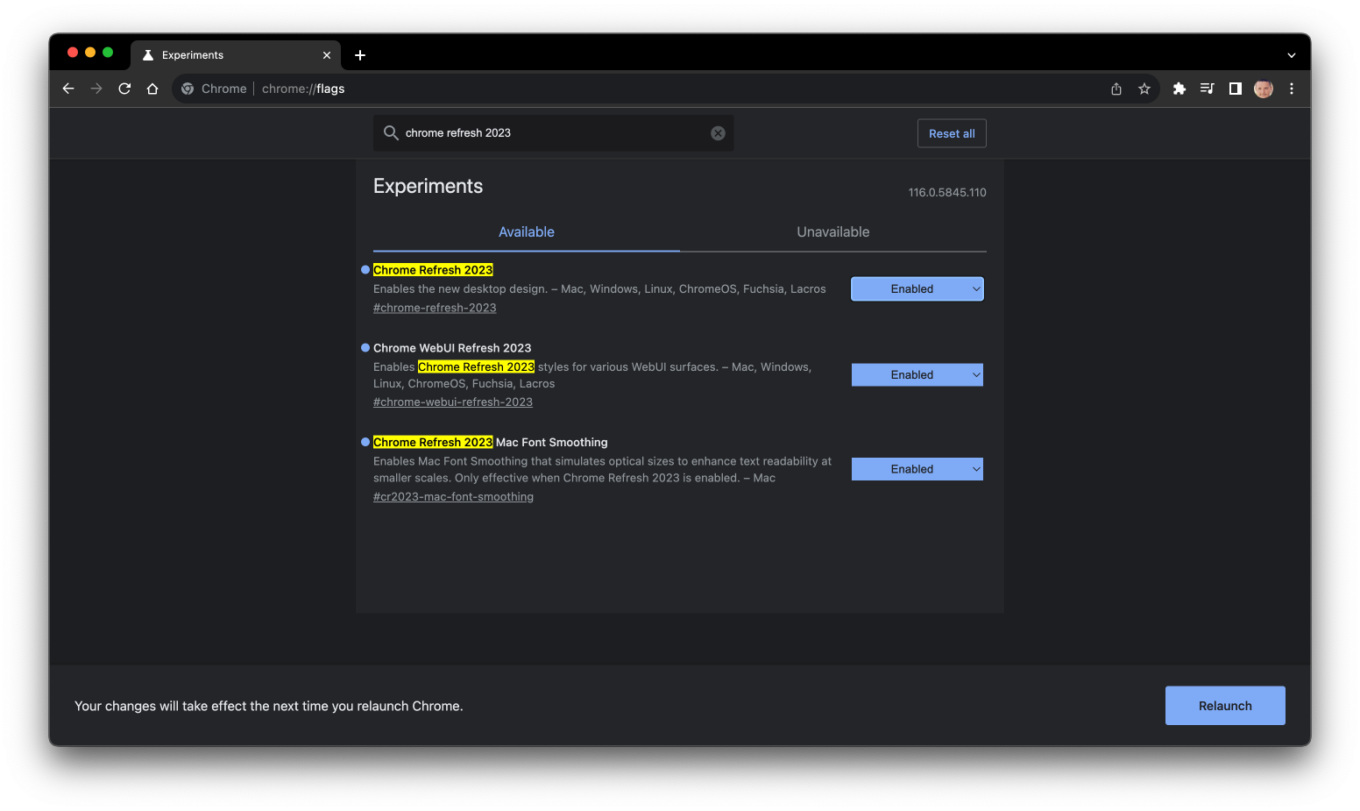
3. Profitez de la nouvelle interface
Les changements apportés dans cette refonte graphique restent assez subtils et ne devraient pas bousculer vos habitudes. Google s’est principalement concentré sur l’esthétique, en introduisant par exemple des coins arrondis dans les boîtes de dialogue et en intégrant des couleurs d’accentuation différentes.
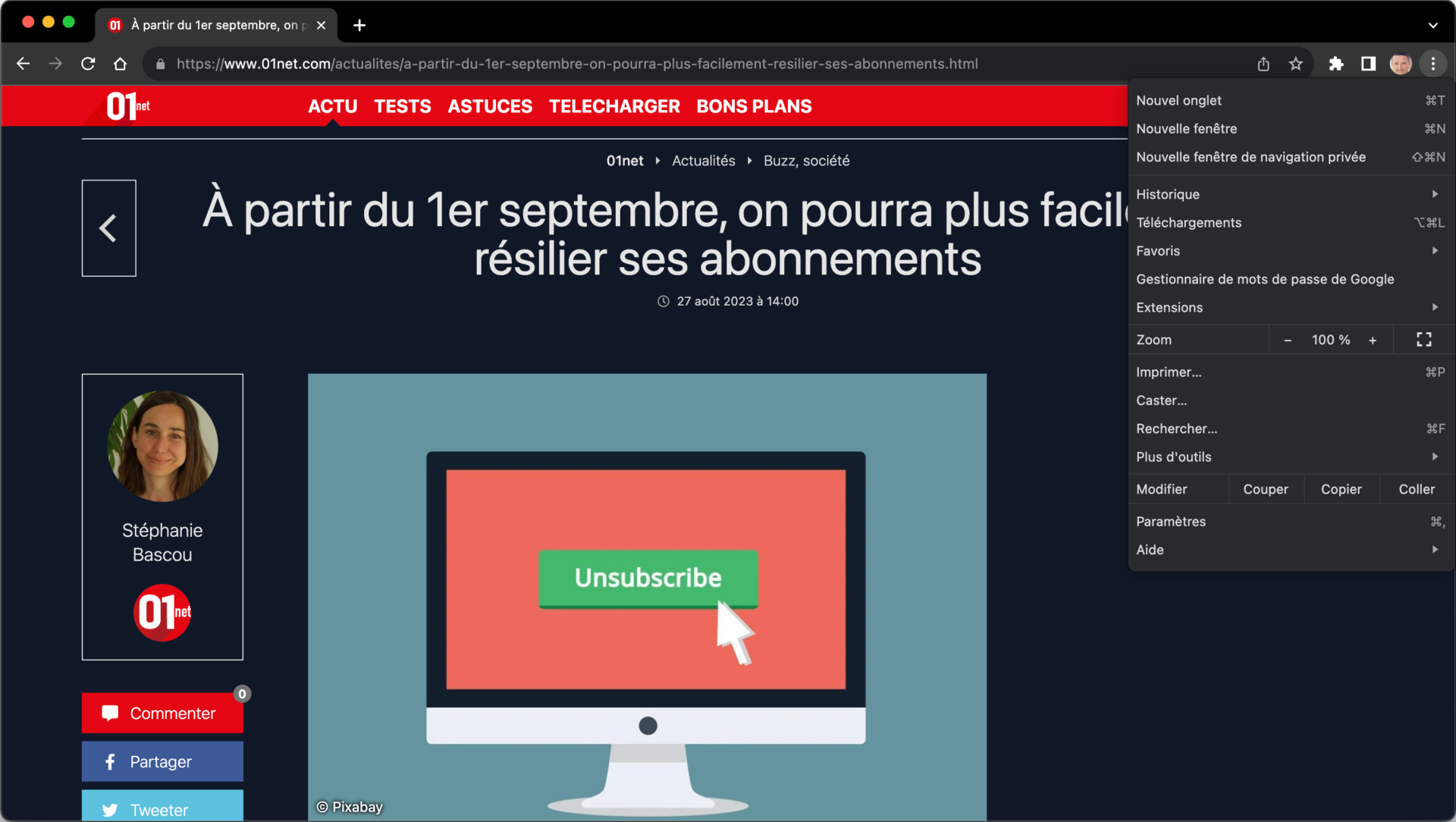
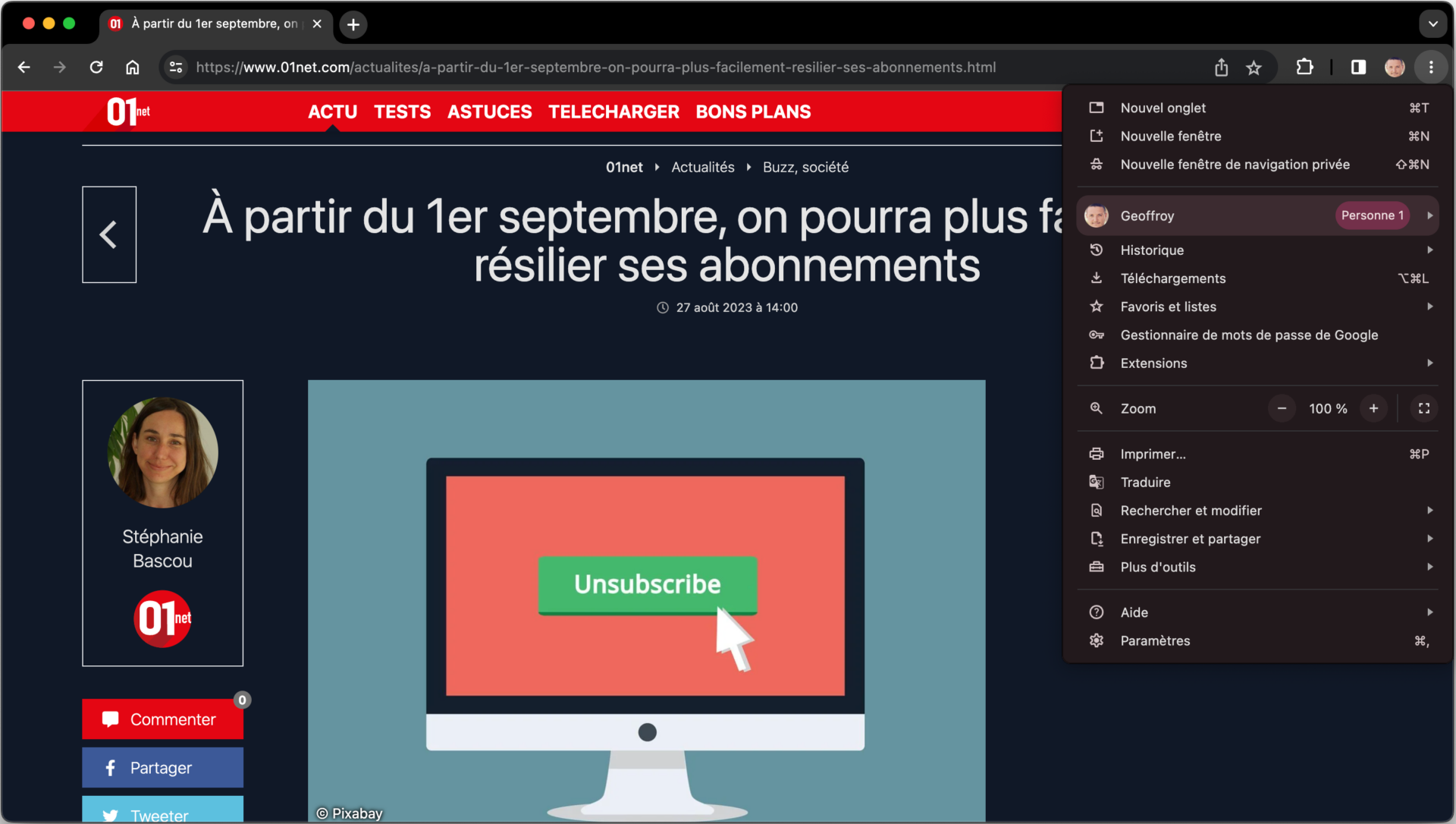
Par ailleurs, les différents menus sont désormais affublés d’une petite icône permettant de les identifier plus rapidement. Il est également possible de changer rapidement de profil utilisateur depuis le menu principal du navigateur.
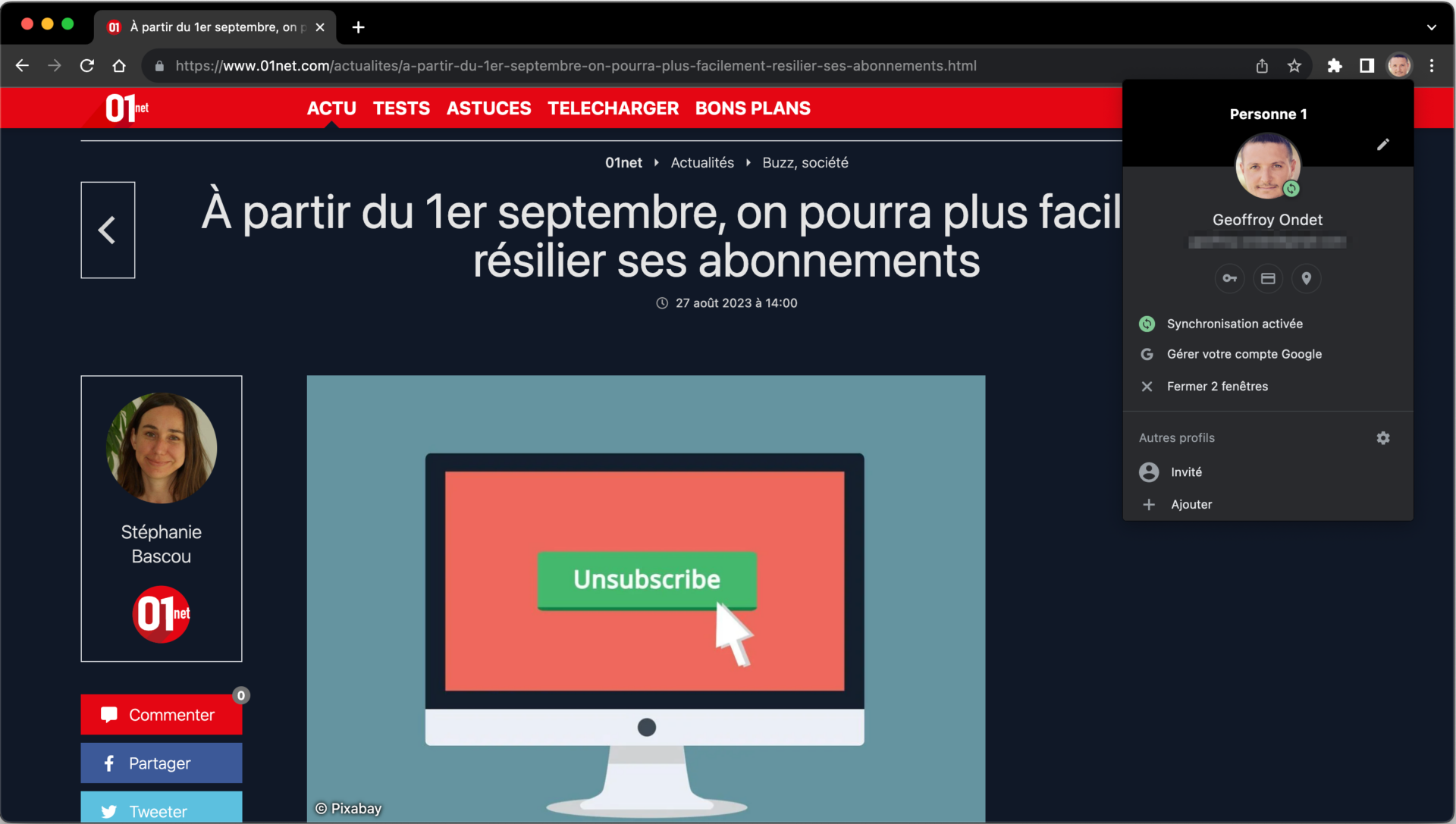
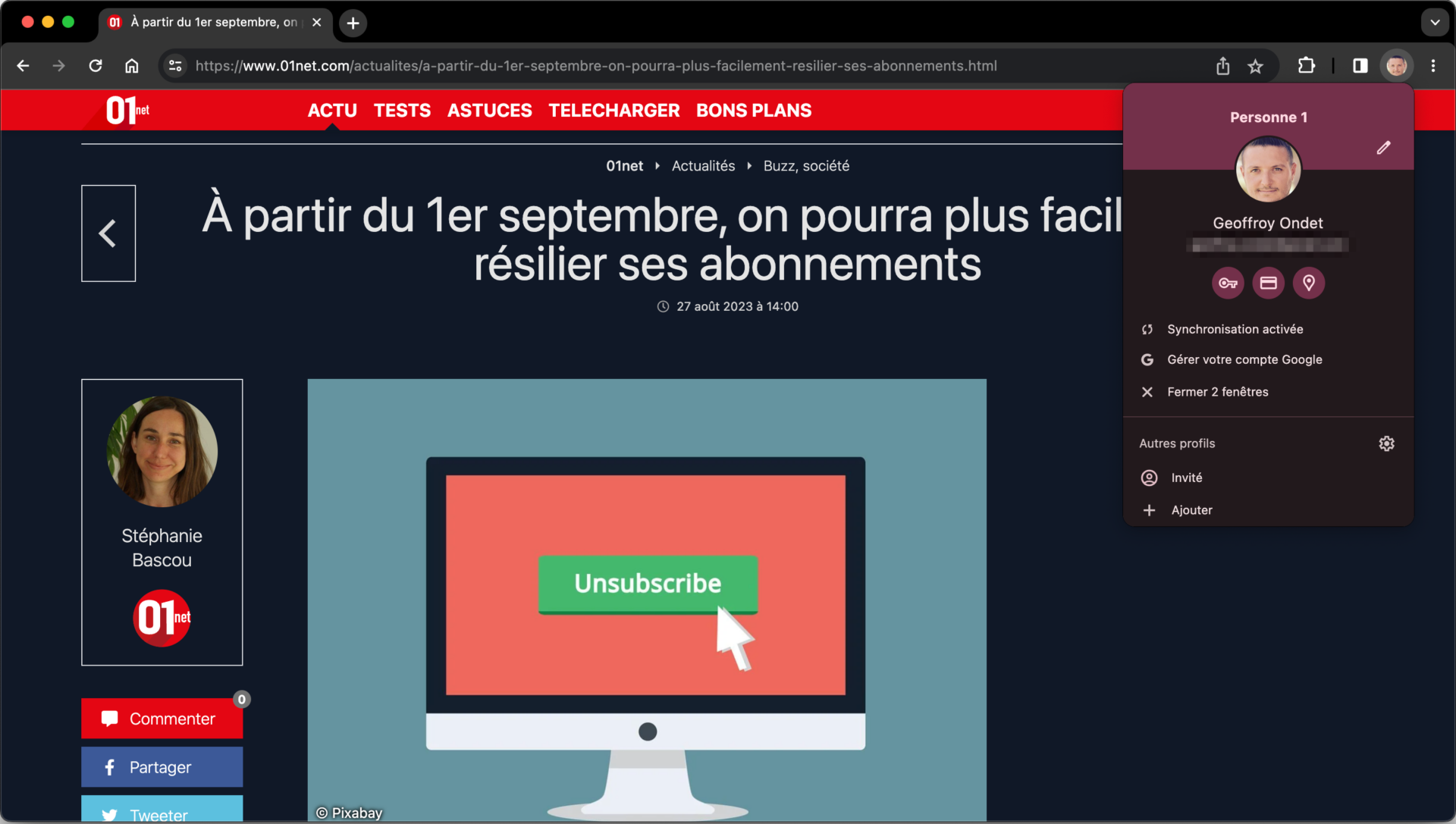
Enfin, Google a revu l’interface du panneau du profil utilisateur qui adopte, ici aussi, des couleurs d’accentuation différente pour une meilleure lisibilité.
Source :
Windows Latest